
惠普179fnw打印机驱动
详情介绍

惠普179fnw驱动安装教程
1、从本站下载惠普179fnw打印机驱动压缩包后,将其解压后即可看到32/64位的驱动适配版本;
2、根据自己的电脑操作系统选择安装32/64位,小编以64位为例双击启动exe;

3、出现此界面后点击下方的继续按钮;
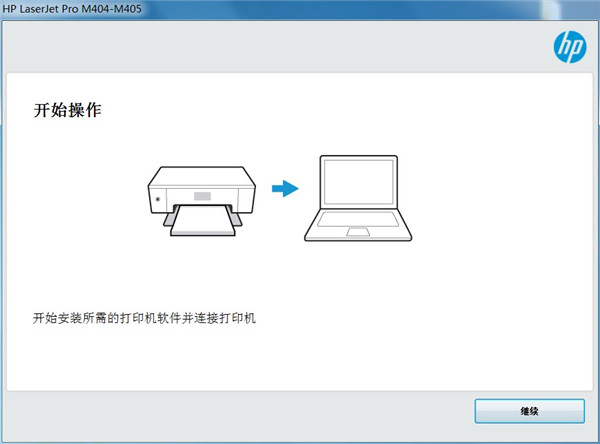
4、勾选左方的协议后点击右侧的下一步;
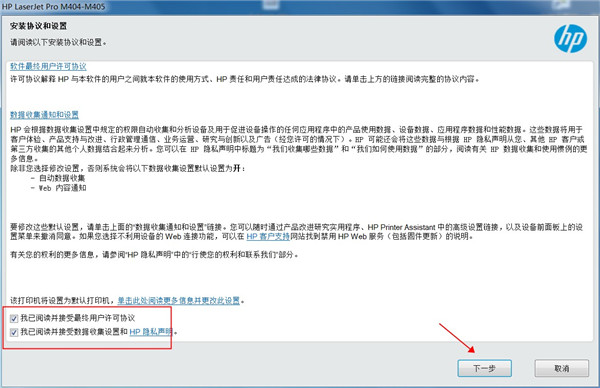
5、耐心等待驱动安装;
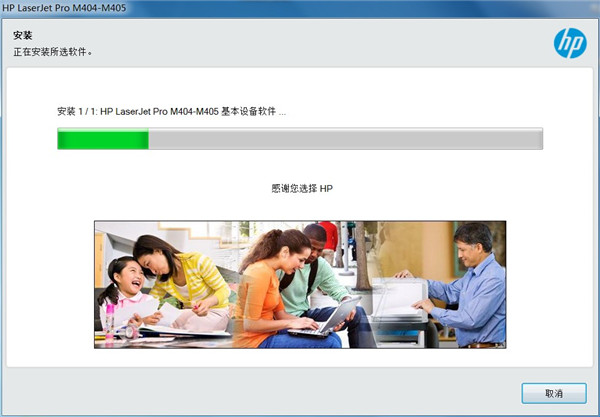
6、出现此界面是因为没有连接打印机设备,勾选上方方框,点击下方跳过;
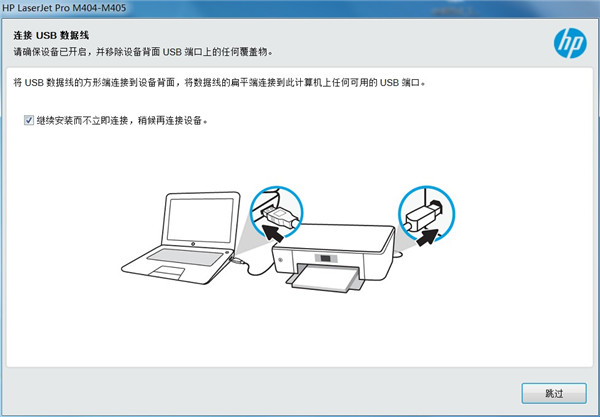
7、安装成功,至此惠普179fnw驱动安装教程完毕。
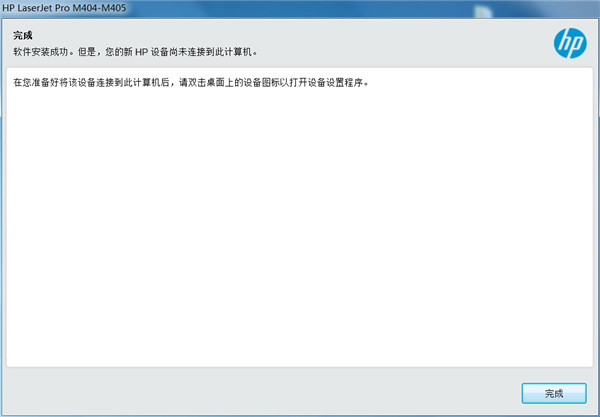
惠普179fnw驱动怎么加粉
1、加墨粉之前观察打印机前部的墨粉指示灯,少一格标明可以加一瓶墨粉,少两格标明可以加两瓶墨粉,不少则不需要加墨粉。
2、旋转上盖露出加墨粉口,握住墨粉瓶来回摇晃几下使墨粉均匀,然后去除瓶身的橙色固定材料。

3、墨粉瓶口向下竖直插入加墨粉口,顺时针旋转180度固定,稍微用力将瓶身活塞压下至底部。

4、等待片刻后将墨粉瓶逆时针旋转180度取下,盖上加墨粉口盖即可。

惠普179fnw驱动使用教程
一、打印1、将存储设备连接到打印机上,点击【打印文档】。
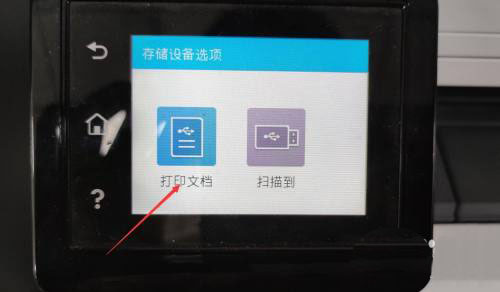
2、选择文件,设置份数,点击【确定】。
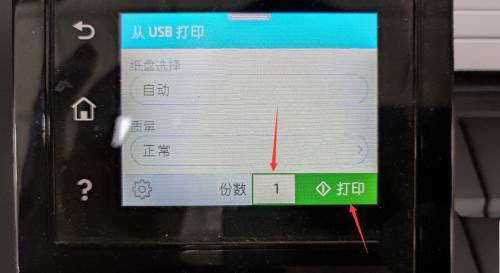
3、等待打印完成即可。
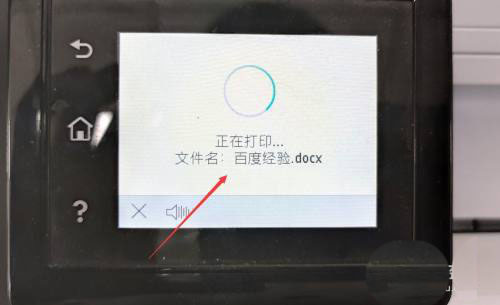
二、扫描
1、将要扫描的纸质文件放置在玻璃板上。

2、在屏幕上点击【扫描到】,设置文件名和文件类型,点击【保存】。
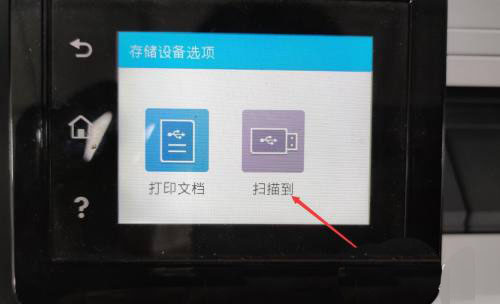
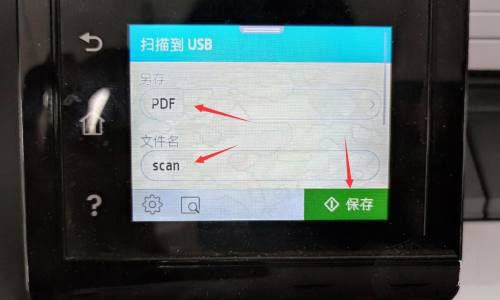
3、等待扫描完成,如果只有一页点击【完成】,有多页点击【添加页面】更换玻璃板上的文件即可。

惠普179fnw驱动特点
1、功能强大的超薄设备2、智能设计,节省空间
3、更低成本、卓越效果
4、精致小巧的打印机
5、更低成本、卓越效果
6、节省办公空间和资源
基本参数
产品类型:A4彩色激光多功能一体机产品功能:打印/复印/扫描/传真
分 辨 率:600×600dpi
最大幅面:A4
打印内存:128MB
打印速度:黑白18页/分钟;彩色4页/分钟
接口类型:USB2.0;支持有线/无线网络打印
硬件ID:
【打印】USBPRINT\HPHP_Color_Laser_MFP344D
【扫描】USB\Vid_03F0&Pid_EB2A&MI_00

注意事项
1、电脑中如果有之前安装的打印机驱动,建议卸载;2、电脑安装打印机驱动前必须关闭杀毒软件防火墙(比如windows防火墙,360杀毒软件,电脑管家,安全卫士)等具有拦截功能的程序;
3、打印机只连接电源线,开机就绪,无指示灯闪烁,只是屏幕无报错提示;
4、USB连接:安装驱动前,打印机的USB不要连接到电脑上,直到驱动安装提示连接设备时,再将USB连接到电脑上;
5、网络连接:安装驱动前,将打印机连接到网络,打印配置页并查看配置页上的打印机IPV4地址。
相同厂商
-

惠普M148fdw打印机驱动 驱动工具 / 163M / v44.5.2693
-

惠普m277n打印机驱动 驱动工具 / 159.95M / v14.0.15345.533
-

惠普135w打印机驱动 驱动工具 / 60.39M / v1.16
-

惠普HP DeskJet GT 5820打印机驱动 驱动工具 / 78.04M / v36.2.117
-

惠普deskjet d2568打印机驱动 驱动工具 / 26.2M / v14.8.0
-

惠普m305d打印机驱动 驱动工具 / 95.99M / v48.4.4597
-

惠普Deskjet 3740打印机驱动 驱动工具 / 9.93M / v1.0
-

惠普m429fdw扫描打印机驱动 驱动工具 / 149.15M / v48.4.4597
-

惠普hp1020打印机驱动 驱动工具 / 76.07M / v49.7.4546
-

惠普HP DeskJet 3755打印机驱动 驱动工具 / 102.38M / v40.15.1231
-

惠普Deskjet D2600打印机驱动 驱动工具 / 14.05M / v14.8.0
-

惠普Deskjet f2128打印机驱动 驱动工具 / 19.47M / v1.0
猜您喜欢

- 打印机驱动大全
- 打印机驱动就是将计算机需要打印的数据转换成打印机能够识别和打印的数据。打印机驱动程序是电脑输出设备打印机的硬件驱动程序,只有安装了打印驱动程序,电脑才能和打印机进行连接并打印。它不仅是操作系统与硬件之间的纽带,而且也是便捷人们生活的桥梁。今天小编带来的是打印机驱动大全,这里有各种打印机驱动,涵盖佳能、惠普、联想、三星、爱普生、戴尔等知名品牌打印机驱动,用户们可以来这里找下适合自己打印机的驱动。
-

兄弟brother MFC7340打印机驱动 vA1 驱动工具 / 42.59M
-

爱普生lq630k打印机驱动 v7.8.10.SC 驱动工具 / 2.71M
-

canon ip1180打印机驱动 v2.56 驱动工具 / 8.29M
-

佳能canon ix4000打印机驱动 v2.00官方版 驱动工具 / 8.59M
-

佳能PIXMA iP1188打印机驱动 v5.55a官方版 驱动工具 / 21.32M
-

同类软件
网友评论
共0条评论分类列表
类似软件
-

惠普m28w打印机驱动 v46.2.2637 驱动工具 / 112.61M
-

-

爱普生lq630k打印机驱动 v7.8.10.SC 驱动工具 / 2.71M
-

惠普Deskjet 1517打印机驱动 v32.4.118 驱动工具 / 92.36M
-

惠普增霸卡工具盘电脑版 服务器区 / 7.35M
精彩推荐
换一换本类更新
-

惠普m29a打印机驱动 v46.2.2637 驱动工具 / 112.59M
查看 -

驱动人生8官方版 v8.16.58.120 驱动工具 / 64.81M
查看 -

驱动精灵官方最新版 v1611.1000.9.70.0.197 驱动工具 / 103.45M
查看 -

方正Founder KM3302打印机驱动 v1.0.2官方版 驱动工具 / 31.8M
查看 -

360驱动大师电脑版 v2.0.0.2010 驱动工具 / 12.34M
查看













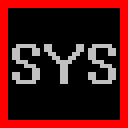



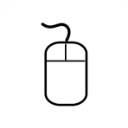





















 赣公网安备 36010602000087号
赣公网安备 36010602000087号